MLS nézése az Apple TV appban
Az Apple TV app MLS képernyőjén elérhetők a Major League Soccer eseményei, ha előfizet az MLS Season Pass bérletre.
Megtekintheti a folyamatban lévő mérkőzéseket percről percre frissített eredményekkel, böngészhet a közelgő mérkőzések között, egyszerre több mérkőzést is nézhet, valamint hozzáférhet a mérkőzés előtti és utáni műsorokhoz, valamint az élő közvetítéseket, elemzéseket és beszélgetéseket kínáló összegző műsorhoz. Az MLS streamelésére vonatkozó bővebb tudnivalókért tekintse meg a következőt: Hogyan nézhető az MLS az Apple TV-n.
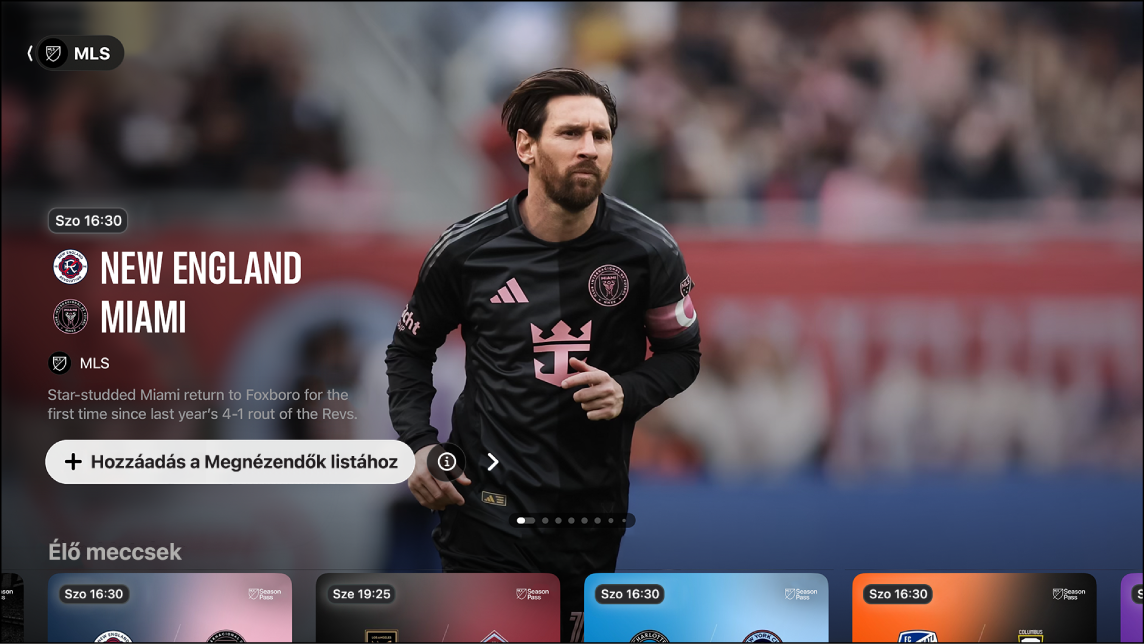
Megjegyzés: Előfordulhat, hogy egyes MLS-mérkőzések promóciós alapon elérhetők megtekintésre, de az összes mérkőzéshez, műsorhoz és funkcióhoz való hozzáféréshez MLS Season Pass-előfizetés szükséges. Az Egyesült Államokban a kereskedelmi létesítmények a dtv.biz/Apple weboldalon fizethetnek elő a MLS Season Passra. Nem minden eszköz teszi lehetővé, hogy az eszközön bonyolítson le tranzakciókat, így előfordulhat, hogy nem tud előfizetni közvetlenül az MLS Season Passra. A másik eszközön megvásárolt, kikölcsönzött vagy előfizetett tartalmakat viszont akkor is megtekintheti, ha ugyanazzal az Apple‑fiókkal van bejelentkezve.
Nézze a Major League Soccer mérkőzéseit az MLS Season Pass-szel
Nyissa meg az Apple TV appot
 az okostévén, a streamelőeszközön vagy a játékkonzolon.
az okostévén, a streamelőeszközön vagy a játékkonzolon.Nyissa meg az oldalsávot, majd válassza az MLS lehetőséget.
Tegye az alábbiak bármelyikét:
Kiemelt találatok felfedezése: Tekintse át a kiemelt találatokat az MLS képernyő tetején a
 gomb megnyomásával. Nyomja meg az okostévé vagy az eszköz távirányítójának a balra mutató gombját a visszaugráshoz.
gomb megnyomásával. Nyomja meg az okostévé vagy az eszköz távirányítójának a balra mutató gombját a visszaugráshoz.Válassza ki az
 gombot egy mérkőzéssel kapcsolatos további információk megtekintéséhez vagy válassza ki a
gombot egy mérkőzéssel kapcsolatos további információk megtekintéséhez vagy válassza ki a  gombot a Megnézendők sorhoz történő hozzáadásához.
gombot a Megnézendők sorhoz történő hozzáadásához.Az elérhető mérkőzések, bajnokság állása stb. böngészése: Navigáljon lefelé egy kategóriasorhoz, majd navigáljon balra vagy jobbra az elérhető lehetőségek böngészéséhez.
Tipp: Egy sor böngészése közben felfelé történő görgetéssel kiemelheti a sor címét, majd a kiválasztását követően megtekintheti a kategória összes elemét vagy megtekinthet további információkat a gyűjteménnyel kapcsolatosan.
A kedvenc klubok követése: Lásd: A kedvenc klubok követése.
Böngészés a klubok mérkőzései, profiljai, játékosprofiljai és egyéb információk között: Navigáljon lefelé az Összes klub sorhoz, navigáljon balra vagy jobbra egy klubhoz, válassza ki a klubot, majd böngésszen az elérhető kategóriasorok között.
A nézés megkezdéséhez válasszon ki egy eseményt vagy mérkőzést, vagy ha még nem rendelkezik MLS Season Pass-előfizetéssel, kövesse a képernyőn megjelenő útmutatásokat az előfizetéshez.
Ha egy mérkőzés folyamatban van, az előnézetként automatikusan lejátszásra kerül az MLS képernyőn. Tartsa nyomva az okostévé vagy az eszköz távirányítóján a kiválasztás gombot, majd válassza a Megtekintés élőben vagy az Újrakezdés lehetőséget, vagy hallgasson egy másik sugárzási nyelvet.
Megjegyzés: A Megnézendők sorhoz hozzáadott sportesemények a Továbbnézés sorban jelennek meg, ha elérhető az élő közvetítésük.
Gyors váltás másik élő mérkőzésre
Egy mérkőzés megtekintése közben nyomja meg az okostévé vagy az eszköz távirányítójának középső vagy lejátszás gombját a lejátszásvezérlők megjelenítéséhez.
Válassza ki az Élő sportközvetítések opciót a képernyő bal alsó sarkában, majd válasszon ki egy mérkőzést a megjelenő sorból.
Kulcsmozzanatok megtekintése
Amikor egy folyamatban lévő mérkőzést kezd el nézni, felzárkózhat a történésekkel az elmulasztott kulcsmozzanatok megtekintésével. Továbbá a mérkőzés közben is böngészhet a kulcsmozzanatok között, és megtekintheti azokat.
Nyissa meg az Apple TV appot
 az okostévén, a streamelőeszközön vagy a játékkonzolon.
az okostévén, a streamelőeszközön vagy a játékkonzolon.Nyissa meg az oldalsávot, majd válassza az MLS lehetőséget.
Tegye az alábbiak bármelyikét:
Felzárkózás egy folyamatban lévő mérkőzéshez: Válassza ki a mérkőzést, majd válassza a Felzárkózás elemet a menüben.
Kulcsmozzanatok megnyitása egy mérkőzés közben: Egy mérkőzés nézése közben nyomja meg az okostévé vagy az eszköz távirányítójának középső vagy lejátszás gombját a lejátszásvezérlők megjelenítéséhez, válassza a Kulcsmozzanatok elemet, majd válasszon ki egy kulcsmozzanatot a Kulcsmozzanatok lapon.
Felzárkózás közben a Kulcsmozzanatok a lejátszást a mérkőzés elejétől vagy a Kulcsmozzanatok lapon kiválasztott kulcsmozzanattól indítja el.
Kulcsmozzanatok nézése közben tegye a következők egyikét:
Gyűjtemény böngészése: Navigáljon balra vagy jobbra.
Visszatérés a mérkőzéshez: Válassza az Ugrás az élő adásra elemet a képernyő bal alsó sarkában, vagy ha a lejátszást ott szeretné folytatni, ahol abbahagyta, nyomja meg a vissza gombot az okostévé vagy az eszköz távirányítóján.
Élő helyi rádióközvetítések hallgatása (ha elérhető) MLS-mérkőzések közben
Lejátszás közben nyomja meg az okostévé vagy az eszköz távirányítójának középső vagy lejátszás gombját a lejátszásvezérlők megjelenítéséhez.
Válassza a Hangbeállítások gombot
 , majd válasszon egy hangsáv opciót a felugró menüben:
, majd válasszon egy hangsáv opciót a felugró menüben:Tv: Lejátszhatja a tv-közvetítés audiokommentárját.
Helyi rádió, [hazai csapat, nyelv]: A mérkőzés nézése közben hallgathatja a hazai csapat rádióközvetítését.
A kedvenc klubok követése
Nyissa meg az Apple TV appot
 az okostévén, a streamelőeszközön vagy a játékkonzolon.
az okostévén, a streamelőeszközön vagy a játékkonzolon.Nyissa meg az oldalsávot, majd válassza az MLS lehetőséget.
Tegye az alábbiak bármelyikét:
Görgessen le az Összes klub sorhoz, görgessen balra vagy jobbra egy klub kijelöléséhez, tartsa nyomva az okostévé vagy eszköz távirányítójának középső vagy lejátszás gombját, majd válassza a Csapat követése lehetőséget.
Válasszon ki egy klubot az oldala megtekintéséhez, majd görgessen lefelé és válassza ki a Klub követése lehetőséget.
A klubon ekkor egy csillag jelenik meg.
A klub eltávolításához tegye a következők egyikét:
Jelöljön ki egy klubot az Összes klub sorban, tartsa nyomva az okostévé vagy eszköz távirányítójának középső vagy lejátszás gombját, majd válassza a Csapat követésének megszakítása lehetőséget.
Válassza a Csapat követésének megszakítása lehetőséget a klub oldalának az alján.
Megjegyzés: Az okostévé, streamelőeszköz vagy játékkonzol Apple TV appjában követett csapatok az összes többi olyan eszközén található Apple TV appban is szinkronizálva lesznek, ahol ugyanazzal az Apple-fiókkal jelentkezett be.